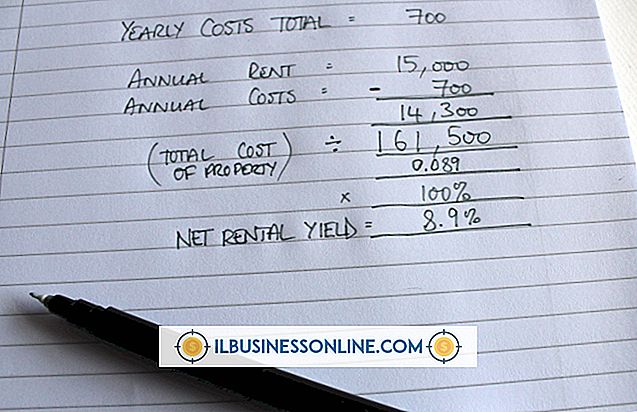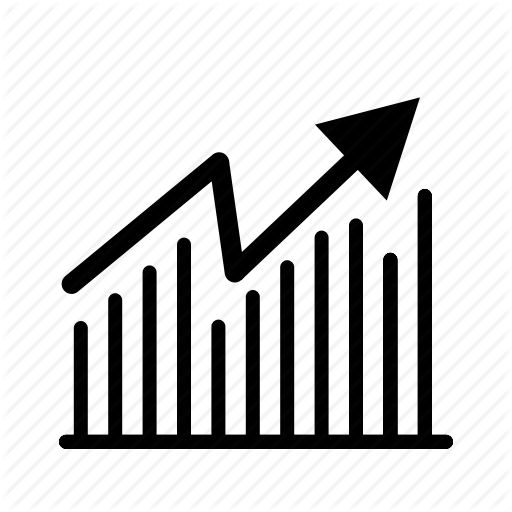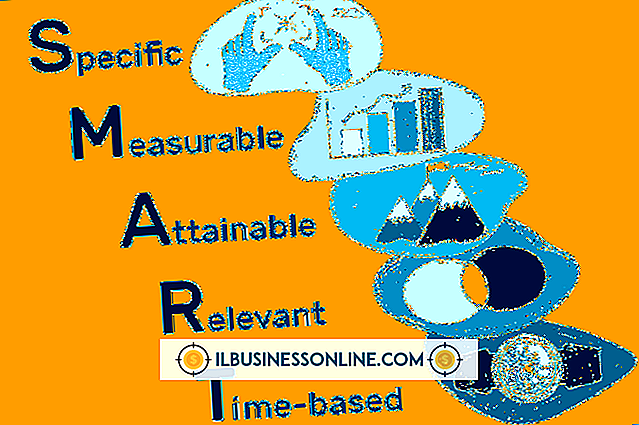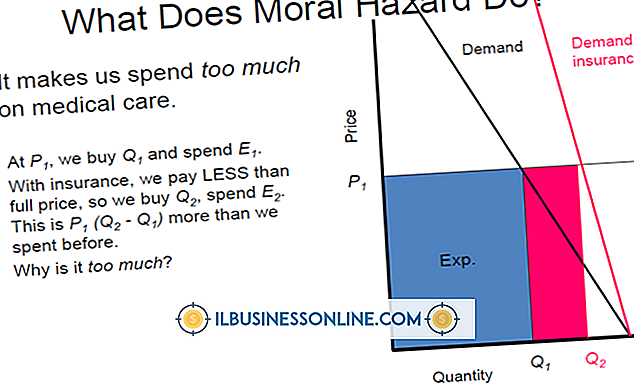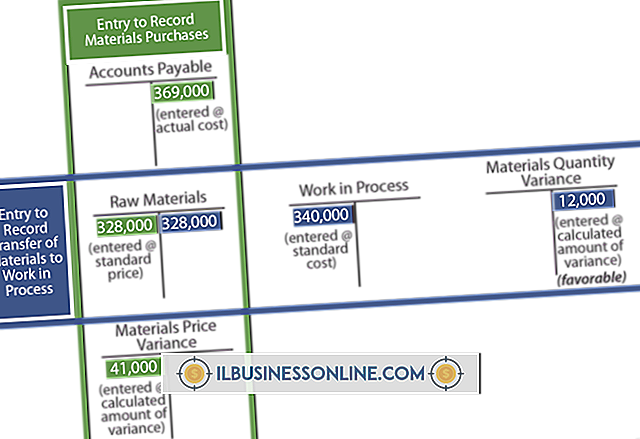Sådan bruges en Dell USB-mus på en HP
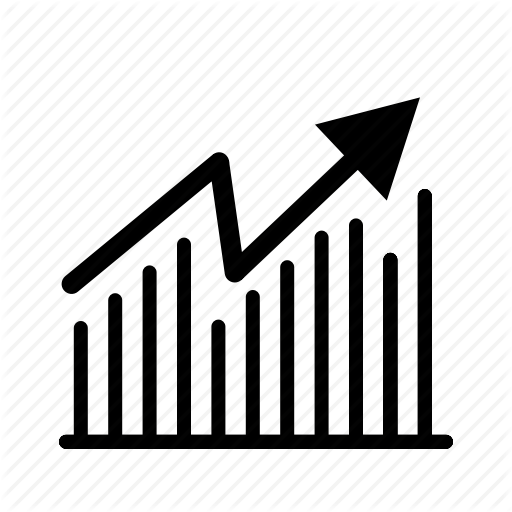
Store computerproducenter som Dell og HP sender hvert år millioner af computere til erhvervskunder. Hvis du driver en virksomhed, der bruger en blanding af Dell og HP-computere, har du sikkert bemærket, at de adskiller sig i udseende og design og ofte indeholder forskellige bundtede applikationer. Dell og HP-computere deler dog mange flere ligheder, end de har forskelle, såsom Windows-operativsystemet, en x86 CPU-arkitektur og support til Plug and Play-enheder. Hvis musen på et af dine HP-systemer fejler, kan du derfor erstatte det hurtigt med en hvilken som helst standard USB-mus - lige fra en ubrugt Dell-computer.
Tilslutning af en Dell-kablet USB-mus
1.
Afbryd den defekte HP-mus fra USB-porten på computeren, hvis du ikke allerede har gjort det.
2.
Tilslut portstikket på Dell-musekablet til USB-porten, hvorfra du afbrudt den defekte HP-mus. Vent et par sekunder for Windows til at registrere og initialisere musen. Du kan ikke flytte markøren i et par sekunder, men efter at Windows har initialiseret musen, kan du bruge musen.
3.
Klik på knappen Start og derefter på "Enheder og printere." Højreklik på enhedsnavnet på Dell USB-musen på listen Enheder, og klik derefter på "Egenskaber". Klik på fanen "Hardware" i vinduet USB-musegenskaber. Sørg for, at Device Status læses, "Denne enhed fungerer korrekt." Klik på "OK" knappen og brug musen som du normalt ville.
Tilslutning af en Dell Wireless USB Mouse
1.
Indsæt installationsdisken for den trådløse Dell USB-mus i det optiske drev på HP-computeren. Når skærmen Setup Wizard vises, skal du klikke på "Setup" og følge instruktionerne på skærmen for at installere den trådløse musedriver på computeren. Genstart computeren, hvis du bliver bedt om det.
2.
Slut basestationen til den trådløse mus til en tom USB-port på HP-computeren. Vent nogle få sekunder for Windows til at registrere basestationen og konfigurere den med den driver, du installerede fra installationsdisken til Dell trådløse mus.
3.
Indsæt den trådløse mus i basestationens vugge og lad den oplades i 4 til 8 timer før brug. Alternativt kan du installere batterier i den trådløse mus, hvis det er nødvendigt.
4.
Tryk og hold "Sync" eller "Connect" knapperne på mus og base station samtidigt. Hold knapperne i ca. fem sekunder, indtil LED-lampen på basisstationerne holder op med at blinke og forbliver konstant. Knappen "Synkronisering" eller "Tilslut" på basestationen er normalt øverst eller på forsiden af enheden, mens "Sync" -knappen til musen normalt er placeret nederst på enheden.
5.
Flyt musemarkøren rundt på skærmen ved at flytte musen.
Tip
- Trådløse mus kræver lidt strøm, da de hele tiden sender og modtager data til og fra basestationen. Derfor dræner de batterierne ret hurtigt. For at undgå at købe batterier konstant, køb og brug et sæt genopladelige batterier. Selvom dyrere i starten betaler genopladelige batterier normalt for sig selv inden for et par måneder.